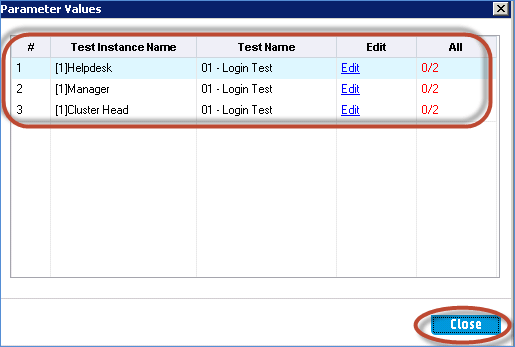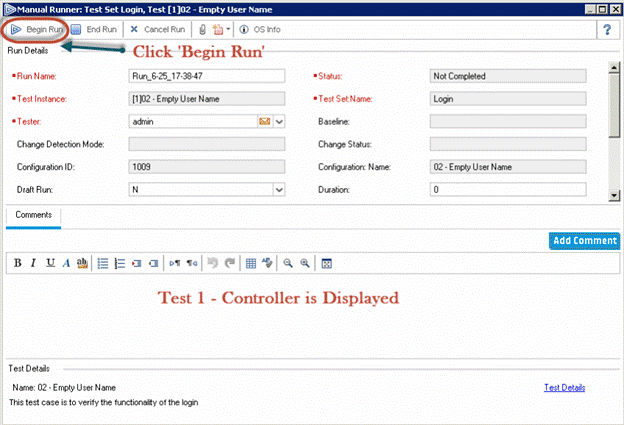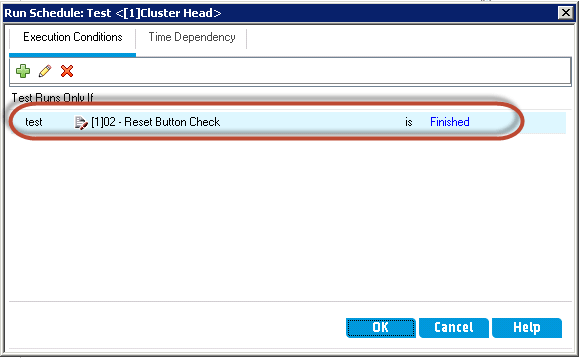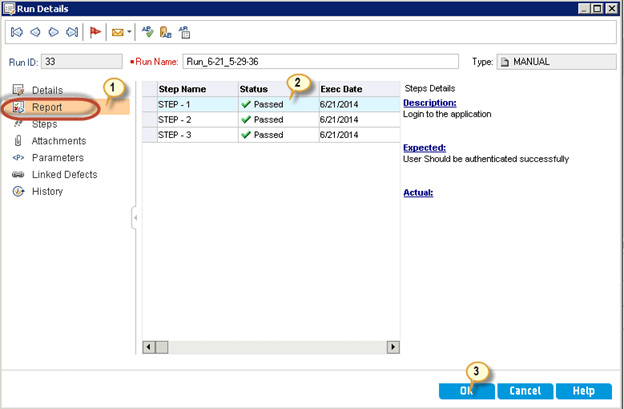Testlabb i HP ALM (Quality Center)
- När testdesignen är klar kommer testkörning att ske med hjälp av Test Lab-modulen.
- En vanlig term du kommer att stöta på i HP ALM i Test Set-modulen i Test Lab. Om ditt sinne triggar bilder av någon sorts samling eller en uppsättning, har du rätt. Testset är i själva verket en samling testfall som vi tänker utföra.
- Testfall från Testplan modulen kallas till testlabbmodulen.
- Ändringar som görs i testfall i testlabbmodulen påverkar inte de överordnade testfallen i testplanmodulen. Du är fri att experimentera. Därav namnet Test Lab!
- Det är bättre att ge testsetets namn samma som modulnamnet så att alla tester i modulen finns i samma testset som skulle vara lätt att köra och spåra.
- Varje testsetmapp är tilldelad en viss cykel. Detta gör det möjligt för användare att gruppera de tester som kommer att utföras i en viss cykel.
- Denna modul hjälper också användaren att spåra cykelns framsteg när testerna utförs.
- Testlabbmodulen består av följande funktioner och låt oss förstå var och en av dem i detalj.
Hur man skapar ett testset
steg 1) Första steget är att skapa en rotmapp som en behållare för att ha testseten. Vi kan namnge den i linje med releasen och cykla så att den är lätt att spåra.
- Gå till "Test Lab"-modulen under "Testing"-fliken
- Skapa en ny mapp genom att klicka på ikonen "Ny mapp".
- Dialogrutan 'Ny testsetmapp' öppnas. Ange namnet på mappen som '2017 R1 – Cykel 1'.
- Klicka på "Ok"
Steg 2) Testkörningsmappen skulle skapas som visas nedan.
Steg 3) Välj den skapade mappen och tilldela "Cykel" till den, vilket innebär att hela testsetet ska köras för cykel 1.
Steg 4) Ange namnet på testsetet och klicka på "OK"
Obs: Target Cykelfältet är inaktiverat eftersom målcykeln väljs på mappnivå (2017 R1 – Cykel 1).
Steg 5) Efter att ha skapat testsetet måste vi välja testerna och lägga till det i testsetet.
- Välj Test Set.
- Navigera till 'Execution Grid'.
- Klicka på knappen "Välj tester". Testplanträdet öppnas.
- Välj de tester som ska utföras för denna cykel.
- Klicka på knappen '<='. Detta kommer att flytta/dra testfall från testplan till testlabb.
Steg 6) När du lägger till tester från testplansträdet visas alla konfigurationsparametrar för de valda testerna för användaren. Användaren kan redigera konfigurationen innan han lägger till den i testlabbet.
Obs: Användaren har ingen kontroll över valet av testkonfiguration i testlabbet. Därför kommer hela konfigurationen att läggas till testsetet som standard. Om en av de valda konfigurationerna INTE är en del av cykeln, efter att ha lagt till testerna, ta bort från testlabbet.
Steg 7) Efter val av konfigurationer läggs de valda testerna till i testsetet. I det här fallet har vi valt alla tre konfigurationerna; därför kan vi hitta tre instanser av '01- Login Test'.
Steg 8) Upprepa stegen ovan för att skapa fler testuppsättningar och välj alla relevanta tester som är planerade för denna cykel. Efter att ha skapat alla testset kommer strukturen för testset att se ut nedan:
Steg 9) Den andra viktiga fliken som vi behöver förstå är 'Execution Flow'. Välj "Execution Flow Tab" som visar i vilken ordning testerna skulle visas under exekveringen. Användare kan också ändra exekveringsordningen med denna flik som kommer att behandlas i en separat del av denna modul.
Hur man utför tester
Steg 1) Skapat testset är nu redo att köras. Tester kan utföras med två alternativ.
- Kör testset – Det här alternativet tillåter användaren att utföra alla tester i en vald testuppsättning.
- Körning – Det här alternativet hjälper användaren att utföra bara det valda testet.
Steg 2) Låt oss köra hela testsviten för inloggningsmodulen genom att välja alternativet "Kör testuppsättning". När du klickar på "Kör testset" visas två alternativ för användaren.
- Manuell löpare (standard) – Ordningen på testerna som visas under exekveringen skulle vara den för den ordning som visas i testsetets rutnät.
- Automatisk löpare – Ordningen på testerna som visas under körningen kommer att visas som den ordning som ställts in på fliken exekveringsflöde.
Låt oss fortsätta med standardalternativet.
Steg 3) Den manuella testlöparen visas för användaren. Låt oss i denna dialog förstå de viktiga funktionerna.
- Börja köra – Hjälper till att kickstarta utförandet
- Slutkörning – Avslutar den aktuella exekveringen och stänger den manuella löparen.
- Avbryt Kör – Avbryter utförandet av de aktuella testerna.
- bilagor – Hjälper oss att bifoga skärmdump/all annan information relaterad till denna testkörning
- Ny defekt – När du klickar på den öppnas en ny defektdialog med vilken en defekt kan läggas upp.
- OS info – Ger information om operativsystemet där testerna utförs.
- Kör namn – Unik tidsstämpel med hjälp av vilken testresultaten kan analyseras vid ett senare tillfälle.
Klicka på "Börja köra".
Steg 4) Manuell testlöpare med testkontroller och steg visas för användaren. Låt oss förstå de funktioner som finns tillgängliga i denna testkörningsdialog.
- Steg Numbers skapas under testdesignstadiet
- Descripti det valda steget.
-
Förväntat resultat av det valda steget.
Steg 5) Då kommer nästa test i testsetet att visas för användaren. Upprepa steg 3 och steg 4 för att utföra testet och markera statusen därefter.
Hur man skapar ett testkörningsschema
Testare kan kontrollera testkörningen med hjälp av fliken "Execution Flow". Testare kan också ange datum och tid för exekvering av en viss testinstans. Vi kan också schemalägga testet baserat på resultaten från en annan specificerad testinstans i Execution Flow.
Låt oss nu förstå hur man schemalägger testflödet i HP-ALM.
Steg 1) Välj "Execution Flow"-fliken från Test Lab-modulen.
Steg 2) Double klicka på det specifika testet mot vilket schemat måste ställas in. "Testkörningsschema" skulle visas som visas nedan. Vi kan märka att det inte finns några exekveringsvillkor som är inställda som standard.
Steg 3) För att lägga till ett exekveringsvillkor, klicka på "+"-ikonen som visas nedan.
Steg 4) Dialogrutan Nytt körningsvillkor öppnas.
- Välj testet från testrullgardinsmenyn. Alla tester i testsetet kommer att visas
- Välj villkoret. Det kan ta antingen "Godkänd" eller "Färdig".
-
Klicka på "OK".
Steg 5) Testkörningsschemat visas med de tillagda körvillkoren.
Steg 6) Utförandeflödet justeras om automatiskt enligt nedan. Enligt nedan visade flöde, testet 'Cluster Head' kommer endast att utföras när '02 – Reset Button Check' är klar.
Steg 7) Låt oss nu förstå hur testare kan ange datum och tid i exekveringsflödet för att utföra ett visst test. Det är mer användbart när testare vet om en specifik funktion är redo eller för att schemalägga automatiserade tester.
Låt oss säga, chefsinloggningsprofilen skulle vara klar först efter ett specifikt datum. Därför kan testare utföra detsamma genom att specificera villkoren i 'Execution Flow'.
Double Klicka på testet för vilket exekveringsflödeskriterierna måste ställas in.
Steg 8) Nu,
- Navigera till modulen 'Tidsberoende'
- Välj "Kör vid angiven tid"
- Ange det datum du vill utföra
- Ange den tid då du vill utföra testet
- Klicka på "Ok".
Steg 9) Fliken för exekveringsflöde kommer att justeras om enligt bilden nedan. Denna typ av schemaläggning är till stor hjälp för automatiserade tester som följer samma steg.
Obs: Om det schemalagda datumet och tiden har kommit, startar ALM automatiskt testerna. Det gäller för automatiserade tester eftersom testet skulle utföras utan någon manuell intervention. Förutsättningen för att utlösa testerna automatiskt är att värden ska vara redo (ska inte vara avstängd eller låst) och den ska vara i ett tillstånd för att utlösa testet. Om det är ett manuellt test blir det ingen effekt.
Hur man analyserar testresultat
Steg 1) När testkörningen är klar kan testare se resultaten i modulen "Testkörningar". Den innehåller resultaten av testinstanskörningar och testsetkörningar.
- Gå till "Testkörningar" på fliken "Testning" och fönstret öppnas som visas nedan:
- Körnamnet är ett unikt värde som genereras för var och en av dessa testkörningar.
- 'Status' visar den slutliga statusen för testkörningen.
Det detaljerade resultatet kan ses genom att klicka på "Kör ID".
Steg 2) Dialogrutan Kör detaljer öppnas och användaren kommer att kunna se det detaljerade resultatet.
- Gå till fliken "Rapport" i fönstret "Kör detaljer".
- Testare kan kontrollera statusen för vart och ett av dessa teststeg.
- Klicka på "Ok" för att stänga dialogrutan.
Video om testlabb
Klicka här. om videon inte är tillgänglig
punkter att komma ihåg:
- Du kommer att använda Testlab modul i QualityCenter för att utföra dina testfall
- Innan du börjar köra måste du skapa ett "Test Set Tree"
- För att skapa ett testuppsättningsträd måste du först skapa en "Testuppsättningsmapp"
- Därefter lägger du till "Tester" som skapats i testplansmodulen till din testsetmapp.
- En testuppsättningsmapp tillsammans med tillagda tester kallas för testuppsättningsträdet (eftersom det ser ut som en trädstruktur.)
- Testset kan innehålla både manuella och automatiserade tester.
- Du kan inkludera samma test i olika testuppsättningar eller lägga till flera instanser av ett test till samma testuppsättning.
- Quality Center tillhandahåller också schemaläggning där du kan ange datum och tid för utförandet av dina testuppsättningar.